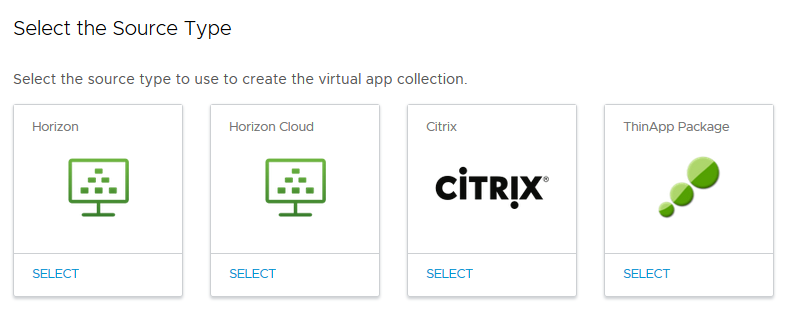Vous pouvez créer une ou plusieurs collections d'applications virtuelles pour chaque type d'intégration tel qu'Horizon Cloud ou les ressources publiées Citrix.
Conditions préalables
Toutes les instances du service VMware Identity Manager doivent être de version 3.1 ou de version ultérieure.
Tous les connecteurs utilisés pour la synchronisation des ressources doivent avoir la version 2017.12.1.0 ou une version ultérieure.
Les rôles d'administrateur suivants sont requis :
Pour démarrer des collectes d'applications virtuelles, utilisez le rôle de super administrateur. Voir À propos des collections d'applications virtuelles pour obtenir plus d'informations.
Pour créer, modifier ou supprimer des collectes Horizon, Horizon Cloud et d'applications virtuelles publiées Citrix, utilisez un rôle pouvant effectuer l'action Gérer des applications de poste de travail dans le service de catalogue.
Pour créer, modifier ou supprimer des collectes d'applications ThinApp, utilisez un rôle pouvant effectuer l'action Gérer des applications ThinApp dans le service de catalogue.
Pour modifier et enregistrer la page Plages réseau pour les collectes d'applications virtuelles Horizon et Citrix, utilisez le rôle Super administrateur.
L'intégration aux applications modularisées ThinApp n'est prise en charge qu'avec Linux VMware Identity Manager Connector. Elle n'est pas prise en charge avec le connecteur Windows.
Procédure
Que faire ensuite
Après avoir créé la collecte, pouvez l'afficher et la modifier depuis la page Collectes d'applications virtuelles.
Les ressources de la nouvelle collection ne sont pas encore synchronisées. Si vous définissez une planification de synchronisation pour la collection, les ressources sont synchronisées à l'heure planifiée suivante. Pour synchroniser les ressources manuellement, sélectionnez la collecte sur la page Collectes d'applications virtuelles et cliquez sur Synchronisation.